חַם

AnyRec Screen Recorder
הצג את כישורי Genshin Impact שלך עם הקלטת מסך חלקה!
הורדה מאובטחת
כיצד להקליט את השפעת Genshin במחשב/Android/iOS ללא השהייה
משחק באחד ממשחקי התפקידים הוירטואליים התלת-ממדיים הטובים ביותר אומר שאתה צריך להקליט Genshin Impact משחקיות. ל-Genshin Impact יש חוויה של עולם פתוח שבו אתה יכול לשחק כשהדמות נלחמת באמצעות קסם. מכיוון שזהו המשחק המושך המושלם, אתה תוהה אם הקלטת המשחק אפשרי. אתה במקום הנכון! מאמר זה ייתן לך את הפתרון הטוב ביותר להקלטת Genshin Impact במחשב האישי.
רשימת מדריכים
חלק 1: הקלט את השפעת Genshin עם AnyRec בכל הפלטפורמות חלק 2: כיצד להקליט את השפעת Genshin בנייד [אנדרואיד/אייפון] חלק 3: כיצד להקליט את השפעת Genshin ללא ממשק משתמש חלק 4: שאלות נפוצות לגבי הקלטת השפעת Genshinחלק 1: הקלט את השפעת Genshin עם AnyRec בכל הפלטפורמות
אם אתה משתמש במכשיר שאינו מחשב אישי כדי לשחק Genshin Impact וברצונך להקליט את המשחק, אז מקליט AnyRec Scree היא התוכנה המומלצת. לכלי חוצה פלטפורמות יש ממשק אינטואיטיבי, המקל על ההגדרה והניווט במהלך המשחק. הוא מצלם סרטונים במחשב ובסמארטפון ללא הגבלת זמן או פיגור. אפילו עבור סמארטפונים, מקליט המסך מבטיח שימוש פשוט מבלי להפריע לך מהמשחק שלך. אתה יכול להוריד את מקליט מסך AnyRec ב-Windows וב-Mac כדי ליצור סרטון Genshin Impact.

הקלט Genshin Impact עם האיכות הטובה ביותר להופיע שוב בעולם המשחק.
שנה את פורמט הווידאו, ה-codec, הרזולוציה, האיכות, קצב הפריימים וקצב הסיביות.
לקח פחות שימוש במעבד כדי להבטיח את חווית המשחק בזמן ההקלטה.
ערוך את המשחק לאחר ההקלטה אם אתה עושה את המדריך Genshin Impact.
100% Secure
100% Secure
שלב 1.הורד את מקליט המסך על ידי לחיצה על כפתור הורד. פתח את האפליקציה ולחץ על כפתור "מקליט משחקים". ודא ש-Genshin Impact כבר פועל כדי להיות מזוהה.
100% Secure
100% Secure
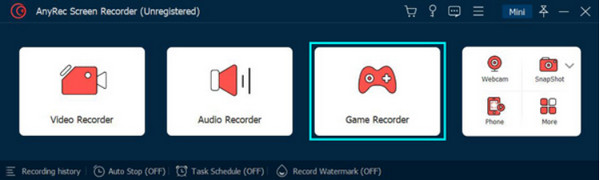
שלב 2.בחר בתפריט הנפתח של המשחק ובחר את החלון הרצוי. להגדרה נוספת, עבור לתפריט "העדפות". לחץ על הלחצן "שמור" כדי להחיל את השינויים על ההקלטה.
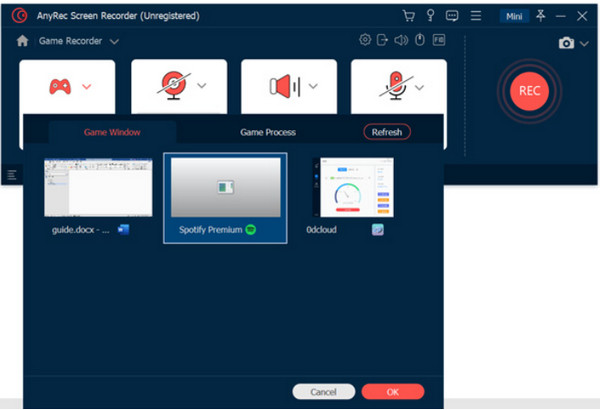
שלב 3.לחץ על כפתור "REC" כדי להקליט Genshin Impact במחשב האישי. אתה יכול גם לצלם צילום מסך על ידי לחיצה על כפתור "מצלמה". לחץ על כפתור "עצור" כדי לעצור את ההקלטה.
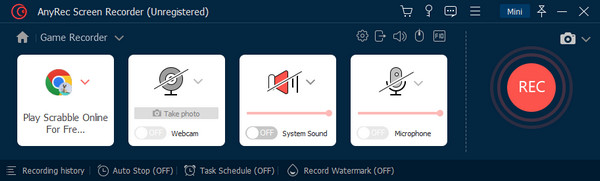
שלב 4.חתוך את הווידאו קליפ באמצעות ה-"Trimmer" כאשר מופיע חלון "תצוגה מקדימה". לחץ על כפתור "ייצוא" כדי לשנות את שם הקובץ ולערוך אותו. לאחר שתסיים, לחץ על כפתור "השלם".
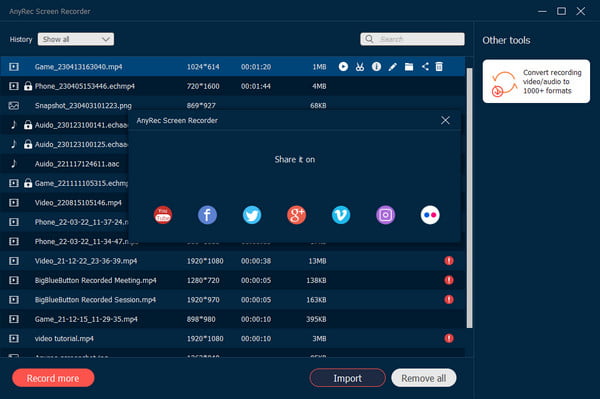
100% Secure
100% Secure
חלק 2: כיצד להקליט את השפעת Genshin בנייד [אנדרואיד/אייפון]
אתה יכול להשתמש במקליט המסך המובנה כדי להקליט סרטון Genshin Impact באנדרואיד ובאייפון. אנדרואיד 11 שדרגה את התכונות שלה, כולל מקליט מסך שבו אתה יכול להשתמש ללא הגבלה. בעוד ל-iOS יש את התכונה בכל הגרסאות שלה והיא קלה להגדרה. הנה איך ללכוד את Genshin Impact באנדרואיד וב-Mac.
באנדרואיד
שלב 1.החלק מטה את חלונית ההתראות פעמיים ובחר בסמל מקליט מסך. ייתכן שתמצא את הפונקציה על ידי החלקה ימינה.

שלב 2.הכן את המשחק והקש על "התחל" כדי להתחיל בהקלטה. החלק מטה מהחלק העליון של המסך והקש על "עצור" כשתסיים להקליט.
ב-iOS
שלב 1.פתח את ההגדרות ואתר את תפריט מרכז הבקרה. הקש על "פלוס" לצד הקלטת מסך. פתח את מרכז הבקרה והקש על "הקלט".
שלב 2.לאחר הספירה לאחור, ההקלטה מתחילה. עצור את ההקלטה על ידי הקשה על "עצור" עם עיגול אדום ממרכז הבקרה. זה יישמר באפליקציית התמונות.
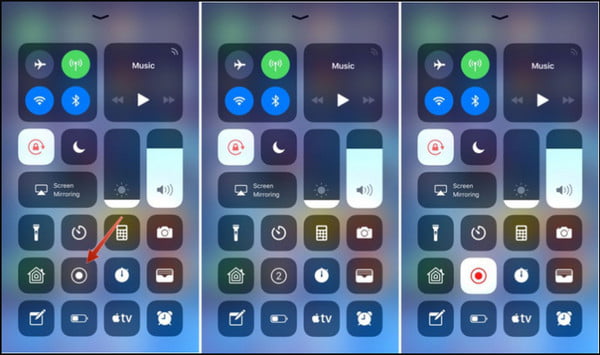
חלק 3: כיצד להקליט את השפעת Genshin ללא ממשק משתמש
ל-Genshin Impact יש הגדרות יפות; שחקנים רבים אוהבים לטייל ללא ממשק המשתמש. לממשק המשתמש יש יותר מדי אלמנטים שחוסמים את כל הסצנה, וזה גם מטריד כשאתה נמצא בקרב. הקלטת Genshin Impact במחשב עלולה להיות קשה מכיוון שהמפתחים צריכים ליצור פונקציית Hide UI, למרות התלונות וההצעות של השחקנים. ובכל זאת, אתה יכול להסתיר את ממשק המשתמש על ידי ביצוע ההוראות שלהלן להקליט ב-Xbox One, PS4, מחשבים וכו'.
שלב 1.במשחק, פתח את התפריט הראשי ובחר בסמל המצלמה. בחר את מצב הצילום ותפוס את המקום הרצוי.
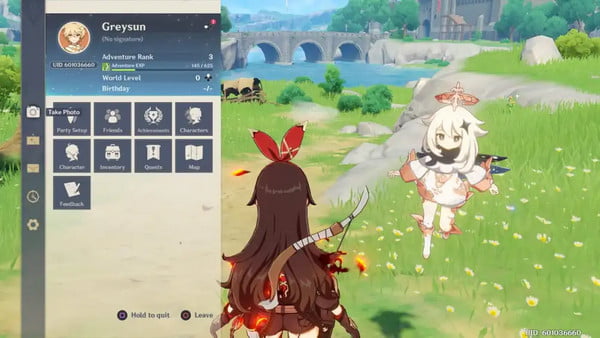
שלב 2.אם אתה משתמש ב-PS4, לחץ על כפתור "אפשרויות" מהבקר שלך. גלול למעלה ומצא את האפשרות "צלם תמונה". לחץ על כפתור "X" כדי להיכנס למצב מצלמה.
חלק 4: שאלות נפוצות לגבי הקלטת השפעת Genshin
-
1. כיצד להקליט את Genshin Impact באמצעות Game Bar?
אם יש לך Windows 10 או 11, אתה יכול להשתמש ב- Xbox Game Bar במחשב שלך כדי להקליט את Genshin Impact. עבור להגדרות וחפש Xbox Game Bar. ללחוץ Windows ו ג במקלדת שלך. מ ה תפריט יישומון, בחר לִלְכּוֹד כדי לחשוף את תיבת הדו-שיח. לחץ על REC לחצן כדי להתחיל בהקלטה.
-
2. מהו קצב הפריימים המומלץ להקלטת סרטון Genshin Impact?
לאיכות וידאו טובה יותר, הגדר את המשחק לקצב הפריימים המרבי שהוא מציע. אתה יכול להגדיר את המשחק עד 120FPS, שכבר מוצע למכשירים כמו iPhone 16 ו- iPad Pro. שנה את קצב הפריימים בתפריט Paimon בקטע הגדרות וגרפיקה.
-
3. מדוע Genshin Impact איטי במחשב שלי?
ודא שהמכשיר שלך עומד בדרישות המינימום עבור המשחק. לדוגמה, מחשב שולחני צריך להיות עם Intel Core i7 או Ryzen 5 עם 16GB. GPU צריך להיות לפחות NVIDIA GeForce GTX 1060 6GB. אבל אם יש לך את כל זה, עליך לסגור את כל התוכניות הפועלות ברקע.
סיכום
Genshin Impact הוא משחק נפלא לשחק. אתה רוצה להקליט את זה כדי ללכוד את הקרבות האפיים או פשוט בשביל הנוף. אתה יכול להקליט Genshin Impact ב-PC, Android, iPhone ו-Mac עם כל האפשרויות המומלצות. אבל ללכוד משחקים כמו משחק וואו, השמעת LoL וכו', ללא אפליקציות מרובות, השתמש ב-AnyRec Screen Recorder כדי להקליט Genshin Impact. אתה יכול להשתמש בו בטלפון, בטאבלט או במחשב. לחץ על כפתור ההורדה בחינם ונסה את המקליטים המצוינים שלו!
100% Secure
100% Secure
